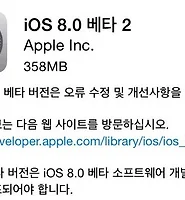| 일 | 월 | 화 | 수 | 목 | 금 | 토 |
|---|---|---|---|---|---|---|
| 1 | 2 | 3 | 4 | 5 | 6 | 7 |
| 8 | 9 | 10 | 11 | 12 | 13 | 14 |
| 15 | 16 | 17 | 18 | 19 | 20 | 21 |
| 22 | 23 | 24 | 25 | 26 | 27 | 28 |
| 29 | 30 |
- ios8
- WWDC
- beta5
- ios8 beta
- TISTORY
- iphone
- 컴퓨터
- ios9
- ios7 beta
- computer
- ios7 배포
- ios7 gm
- 베타5
- 블로그
- ios7 베타
- iphone5
- ios 7 beta 5
- ios7 골드마스터
- iOS7 beta2
- 티스토리 초대장
- ios7 beta3 버그
- iOS7
- 아이폰
- 애플
- 아이폰5
- ios7 beta4
- 아이폰 IOS7
- 티스토리
- ios
- ios7 beta3
- Today
- Total
wookss blog
Mac OS Catalina 음악 수동으로 넣기(iCloud 음악 동기화 아님) 본문
안녕하세요.
블로그 활동을 안한지 꽤 오래되었는데요..
이렇게 글을 쓰게되는 이유는 저와 같이 답답함을 느끼실 분들을 위해!
Mac OS Catalina로 업데이트 하면서 iTunes 가 사라지고 기능별로 분리가 되었죠!!?
그래서 '음악'이란 어플이 생기고, 백업이나 동기화 설정 같은 기능들은 Finder를 통해 하는 듯 보입니다.
그러나 애플의 동기화 습성을 버리고 수동으로 음악을 넣었던 그 기능이 보이지 않았습니다....(이거 실화...?)
여기까지 별로 궁금시지 않은 내용이였구요!!
지금부터 Mac OS Catalina 음악 수동으로 넣는 방법 입니다.

저 같은 경우는 분명 업데이트 하기 전에 수동으로 선택 되어있었는데 풀려있었네요..
저게 풀려있다는건..? 처음부터 싹다 날리고 다시 넣어야 된다는거... ㅂㄷㅂㄷ... ₍₍ (̨̡ ‾᷄⌂‾᷅)̧̢ ₎₎
(참고로 최초 업데이트 후 위치에 기기가 나타나지 않아 케이블로 연결하였고, 그 이후에는 잘 나타나는 듯 합니다.)
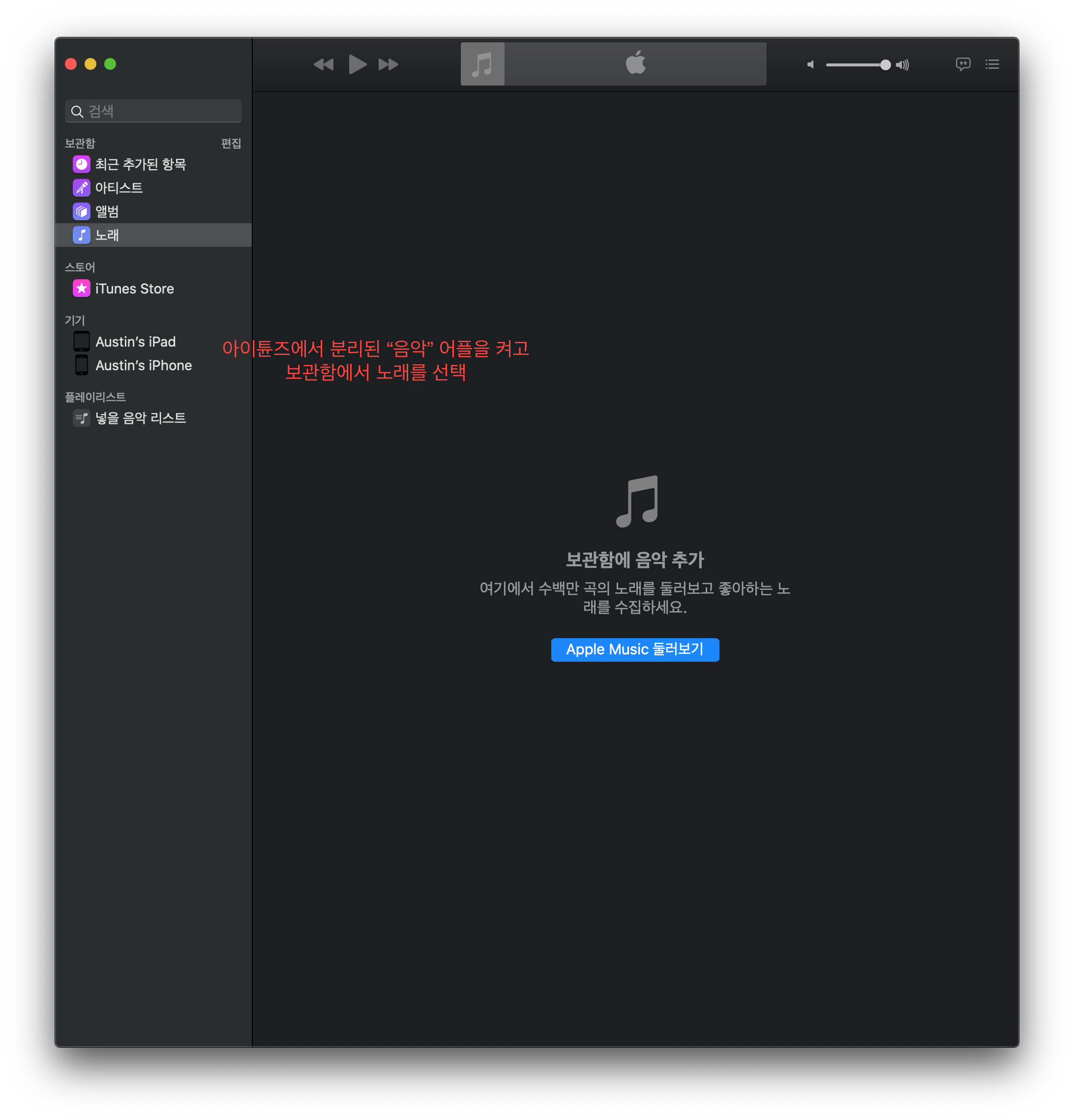


아마 다들 여기까진 해보셨을 거 같네요. 아무리 우클릭을 하더라도 우리가 찾는 건 보이지 않더라구요 ㅠㅠ
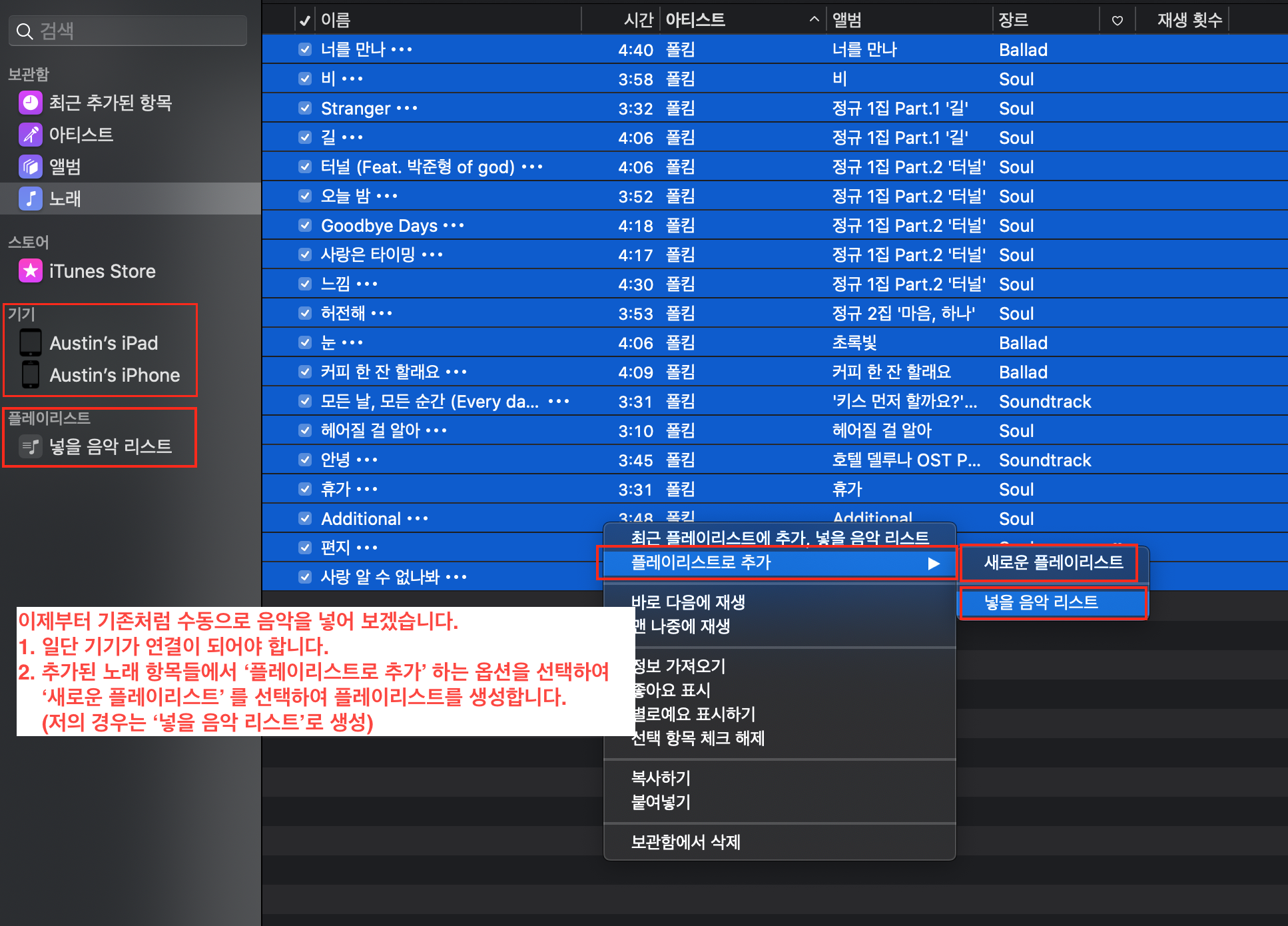
여기까지 해보신 분들도 있을거 같네요.
하지만 기존에 저런 플레이리스트와 수동 관리는 동떨어져 있었기 때문에
혹시나 해서 눌러 생겼던 플레이리스트는 바로 삭제하고 만들고 했었네요..


드디어 우리가 기존에 사용한 수동으로 음악을 넣을 수 있게 되었습니다 ㅠㅠ 감격....
분명 저처럼 답답한 분들이 계셨을거라 생각됩니다!!
이제 다시 자유롭게 수동으로 음악 관리하세요!!
곧 11월인데 즐거운 연말, 건강한 연말 되세요!!
그럼 20,000~~~
'Blog > IT&APP' 카테고리의 다른 글
| ios 10 beta 후기 / ios 10 베타 후기 (3) | 2016.06.14 |
|---|---|
| ios9 beta2 후기 / ios9 베타2 후기 (2) | 2015.06.24 |
| ios9 beta1 사용기 후기(+오류 또는 버그 후기) (8) | 2015.06.10 |
| ios8 beta2 후기 / ios8 beta2 lte 버그 (0) | 2014.06.26 |
| ios8 beta2 배포시작 - 사용후기 / ios8 베타2 다운로드 링크 (0) | 2014.06.18 |